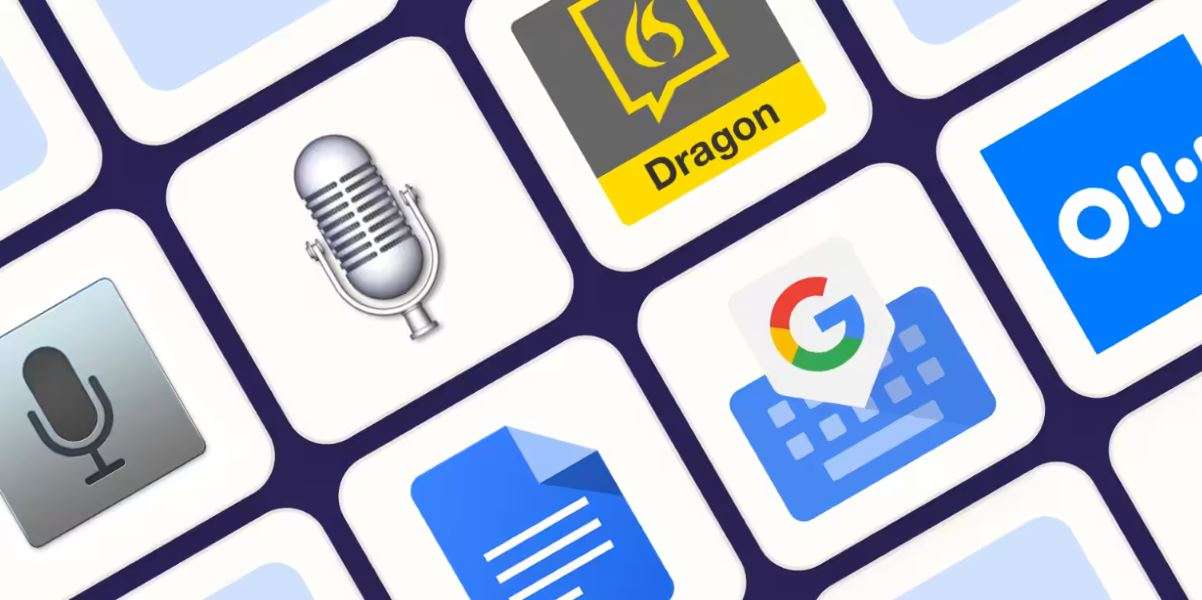
無論是筆記整理或是轉錄冗長文檔,這些繁瑣的工作往往讓人感到壓力倍增,且耗時費力。對於學生、上班族或內容創作者而言,手動記錄資訊不僅枯燥,還可能影響工作與學習效率。因此,Google 線上語音轉文字成為了提升生產力的利器。
近年來,Google 線上語音轉錄 服務的普及程度不斷攀升,主要因其快速、便捷的特性。這項技術運用先進的人工智慧(AI)演算法,能夠即時將語音轉換為文字,減少手動輸入的時間與誤差,使資訊記錄更加高效。
本文將深入探討 Google 線上語音轉文字的技術原理與應用情境,並分析目前市場上最優秀的相關工具。最後,還將介紹另一款高效的替代方案 —— Wondershare Filmora,這款專業的影片剪輯軟體內建強大的語音轉文字功能,能夠滿足更多元的需求。
目錄
第一部分:Google 語音辨識技術解析

Google 語音轉文字 技術是一項先進的語音辨識工具,透過機器學習與深度神經網路的運用,能夠高精度地將語音轉換為文字。該技術的應用可大幅提高工作效率,省去繁瑣的打字過程。
Google 線上語音轉文字 的主要目標是簡化日常工作,像是轉錄、筆記、甚至內容創作等過程。這項技術可實現語音即時轉譯為文字,使用者只需口述,便可快速生成文字資料。此外,Google 語音辨識技術支援多種語言與方言,讓來自不同國家的使用者都能輕鬆運用。
以下是一些適合使用 Google 線上語音轉文字工具的使用族群:
- 學生: 可以利用語音轉文字工具口述課堂筆記、寫作或作業,提升學習效率。
- 內容創作者: 可用於快速轉錄訪談、影片腳本或其他創作內容,加速創作過程。
- 上班族: 可以將語音快速轉換為電子郵件、報告或會議紀錄,提升工作效率。
- 記者: 訪談過程中的語音資料可即時轉錄為文字,便於撰寫報導或專題文章。
- 身心障礙者: 語音輸入功能對於行動不便者來說,能有效解決文字輸入的困難。
第二部分:為什麼選擇 Google 語音轉文字工具
Google 語音轉文字線上工具擁有許多優點,使其成為最受歡迎的文字轉錄和語音轉文字選擇:
- 支援 125 種語言與方言: Google 語音辨識工具支援多達 125 種語言與方言,包括英語、西班牙語等常見語言,讓全球各地的使用者都能夠輕鬆使用。
- 高精準度: 透過 Google 先進的人工智慧技術,語音轉文字的精確度得以保證,轉錄結果通常非常精確。
- 即時轉錄: 該工具能夠即時將語音轉換為文字,您在講話的同時,文字便會即刻顯示,完全無延遲。
- 與 Google 其他服務的無縫整合: Google 語音轉文字可與 Google 文檔、Google 雲端硬碟及 Google Cloud 等服務進行完美整合,讓您可以輕鬆儲存與分享檔案,並在 Google 的生態系統中進行編輯與協作。
- 跨平台可用: 該工具支援多平台使用,無論您是使用桌面電腦、筆記型電腦、平板或智慧型手機,都能輕鬆存取,無縫融入各種工作流程。
第三部分:最佳 Google 線上語音轉文字工具推薦
透過本篇介紹,相信您已對 Google 語音轉文字線上工具 有了深入了解,並且清楚認識到這些先進工具所擁有的多種功能與優勢。在這一節中,我們將為您介紹一些最佳的線上語音轉文字工具,涵蓋語音轉文字領域的各種需求。
1. Google Speech-to-Text AI
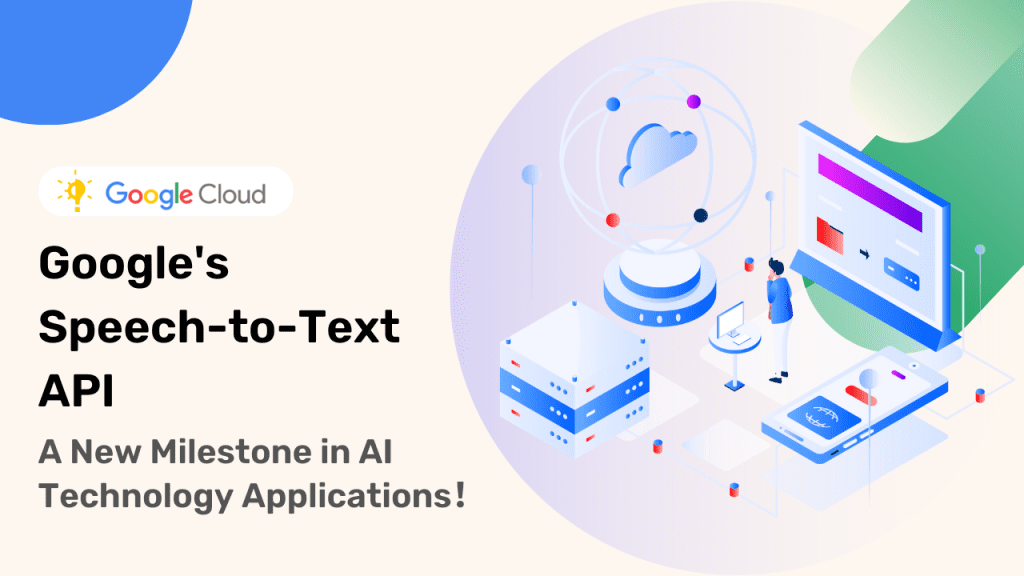
Google Speech-to-Text 是一款廣受歡迎的工具,能夠將語音快速轉換為文字,並利用強大的轉錄服務進行處理。此工具提供每月 60 分鐘的免費轉錄服務,並附帶高達 300 美元的 Google Cloud 優惠金。
然而,免費額度存在一定限制,因為 Google Speech-to-Text 僅能轉錄儲存在 Google Cloud Bucket 中的檔案。因此,不論是免費或付費選項,使用者需先建立 Google Cloud Platform (GCP) 帳戶並創建專案。
Google 語音轉文字支援超過 125 種語言,且其轉錄準確度穩定,若您願意花時間設定,將會是一個相當不錯的選擇。
主要功能:
- 識別並分析轉錄內容中的情感語氣
- 即時將語音轉換為文字
- 分析語音內容,提供更多見解及改善建議
- 為影片內容生成字幕,提升無障礙功能
- 可與其他工具及平台無縫整合
- 支援時間戳功能,將文字與對應音訊或影片內容同步
- 能區分音訊中的不同語音
適用對象: 需要具備可擴展轉錄服務並支援多語言的企業或開發者。
2. Google Docs 語音輸入
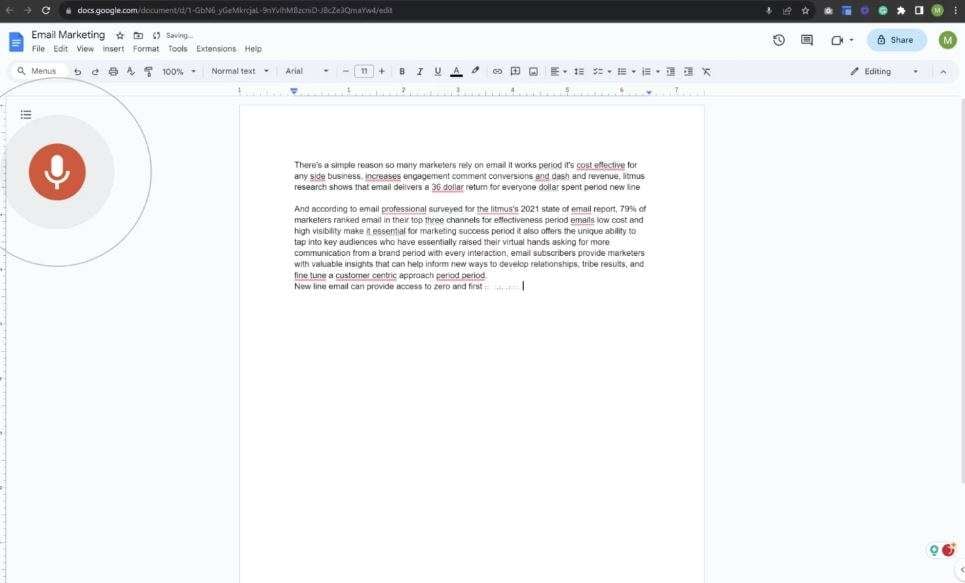
對於大多數內容創作者來說,Google Docs 已經成為日常工作中不可或缺的工具。隨著 Google 語音輸入功能的加入,這款工具變得更加強大。Google 語音輸入讓您可以輕鬆地將語音轉換為文字,並透過超過百種語音指令來簡化檔案格式設定與編輯過程。啟用方式非常簡便,僅需進入「工具」選單,選擇「語音輸入」,並授權 Google Docs 訪問您的麥克風,即可快速啟用語音輸入功能,為工作效率加分。
主要功能:
- Google Docs 是一款廣受專業人士與創作者青睞的跨平台工具,具備無縫協作功能
- 使用者可透過簡單的快速鍵啟用語音輸入,無論在任何位置都能輕鬆啟用
- 透明的圖示會顯示語音輸入功能的開啟狀態,讓您清楚知曉當前是否正在進行語音轉錄
適用對象: 這個工具特別適合那些希望透過語音轉文字功能簡化文檔創建過程的使用者。
3. Voice Dictation
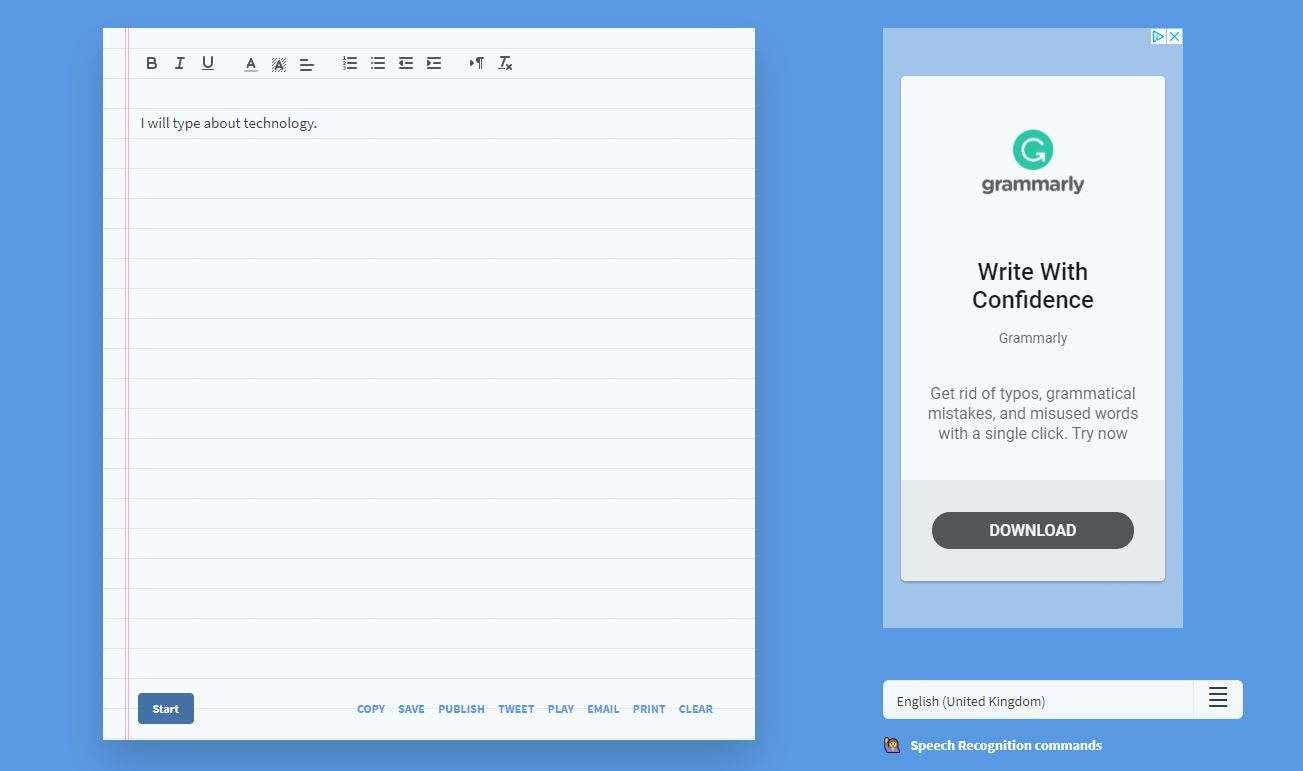
Dictation.io 是一個免費的線上語音轉文字工具,讓你可以快速且準確地將語音轉換為文字。它非常適合用來做筆記、創建文檔或轉錄訪談。這個工具支援多種語言,例如英文、西班牙文、法文、德文、義大利文、葡萄牙文和中文,對全球使用者非常有用。
此外,你還可以輕鬆儲存轉錄內容或透過連結分享,並支援 .txt、.docx、.pdf 和 .rtf 等多種檔案格式,提供更多的便利。
主要功能:
- 將語音即時轉換為文字,十分適合做筆記或創建檔案
- 支援多種語言,包括英文、西班牙文、法文、德文等
- 操作簡單,讓使用者可以輕鬆進行語音轉錄
- 支援將轉錄結果以 .txt、.docx、.pdf 和 .rtf 等格式匯出
適用對象: 需要基本轉錄服務的人或專業人士,特別是用於筆記或將語音內容轉化為書面資料。
4. Speech Texter
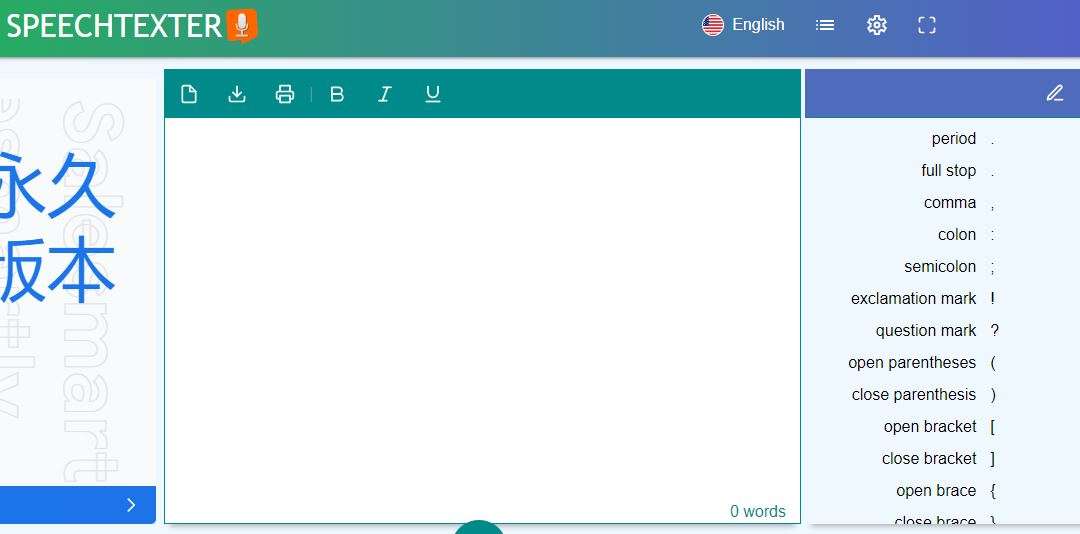
SpeechTexter 是一款高效的語音轉文字工具,提供免費的多語言服務,協助使用者轉錄各類文檔,如電子郵件、報告、書籍及文章等。與其他語音轉文字軟體相似,SpeechTexter 讓使用者可以為特定任務設定自訂的語音指令,包括添加標點符號。
這款工具對於有需要的使用者,特別是有障礙的人士,如讀寫障礙者或因傷病無法使用雙手的人,提供了極大的幫助。作家、學生、教師及部落客經常依賴 SpeechTexter。除此之外,SpeechTexter 還能幫助使用者提升語言流利度,並加強外語發音的準確度。
主要功能:
- 設定個人化語音指令,提供更靈活的控制
- 支援多語言,適用範圍廣泛
- 加速轉錄及文檔處理速度
- 協助有打字困難的使用者
- 提供即時的文字轉換功能
適用對象: 非常適合需要自訂語音指令、快速且無需雙手操作即可創建內容的使用者。
5. Speech Notes
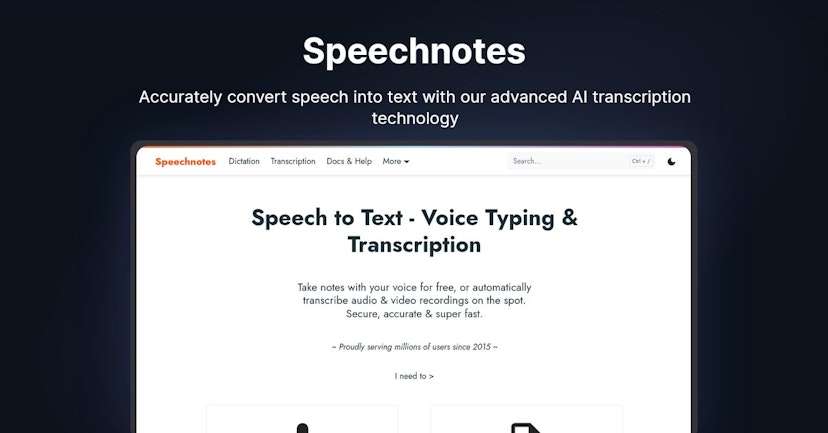
Speech Notes 是一款極為適合專業人士、作家與企業使用的線上工具,能夠幫助使用者高效且快速地記錄筆記。它利用語音轉文字技術,準確地將語音轉換為文字。此工具不需下載或安裝任何軟體,直接可於瀏覽器中使用。
此外,Speech Notes 擁有簡單直觀的介面,並提供自訂字體與顏色選項,方便閱讀與編輯。使用者可以輕鬆將檔案匯出至 Google 雲端硬碟、列印或直接傳送電子郵件。該工具會自動將每個句子的首字母大寫,並且提供無限制的免費使用,讓使用者無需擔心任何費用問題。
主要功能:
- 使用語音辨識輕鬆進行口述文字輸入
- 在需要時可手動輸入筆記內容
- 輕鬆將檔案匯出至 Google 雲端硬碟
- 自動將句首字母大寫,提升文檔格式一致性
- 檢查並修正文字中的拼寫錯誤
- 隨時儲存進度,避免資料遺失
- 支援 Android 裝置使用,方便隨時隨地操作
適用對象:
- 適合用於轉錄訪談,作為文檔紀錄使用。
- 可為 YouTube 影片或電影創建字幕。
- 自動轉錄電話通話或語音訊息。
- 學生可用來轉錄講座內容。
- 播客製作者可將集數轉換為文字檔案。
- 對於音檔庫的文字索引,便於快速檢索。
第四部分:影片創作者專用 - Google 語音轉文字的最佳替代選擇
Google 線上語音轉文字工具在語音轉錄方面表現穩定,但對影片創作者來說,單純的文字轉錄往往還不夠。實際製作影片時,更需要能直接套用到畫面中的字幕效果,甚至透過動態呈現來強化重點與觀看節奏。若您希望從影片中直接生成字幕,並同步完成視覺設計,選擇具備動態字幕功能的影片剪輯軟體,將能大幅提升整體製作效率。

這正是 Wondershare Filmora 的優勢所在!作為一款專為影片創作者打造的剪輯軟體,Filmora 不僅內建 AI 語音轉文字技術,還進一步結合智慧動態字幕功能,讓字幕不只是顯示文字,而是成為影片節奏與視覺表現的一部分。以下是 Filmora 深受影片創作者青睞的主要原因:
- 整合式語音轉文字:可直接從影片產生字幕,並自動套用動態效果,無需額外匯入或轉換。
- 智慧動態字幕呈現: 自動識別語音中的重點詞彙,即時高亮顯示,字幕會隨著當前語音節奏同步變化,讓資訊更清楚、畫面更吸睛。
- 支援多語言與多種口音: 不僅能準確轉錄多國語言,也適合製作多語系或跨市場影片內容。
- 無縫整合影片剪輯流程: 字幕可直接在時間軸上編輯與微調,並搭配轉場、特效,讓字幕製作與影片剪輯一次完成。
接下來,我們將深入解析 Filmora 的語音轉文字與動態字幕功能的操作流程:
步驟一:啟用語音轉文字/動態字幕功能
方式 1:語音轉文字 此功能能精準將影片語音轉換為文字,並可匯出 SRT 字幕檔,方便後續校對與跨平台使用。
方式 2:動態字幕 動態字幕則進一步強化字幕呈現,能自動辨識重點詞並高亮顯示,文字會隨語音節奏同步變化,提升影片的視覺表現與資訊傳達效果。
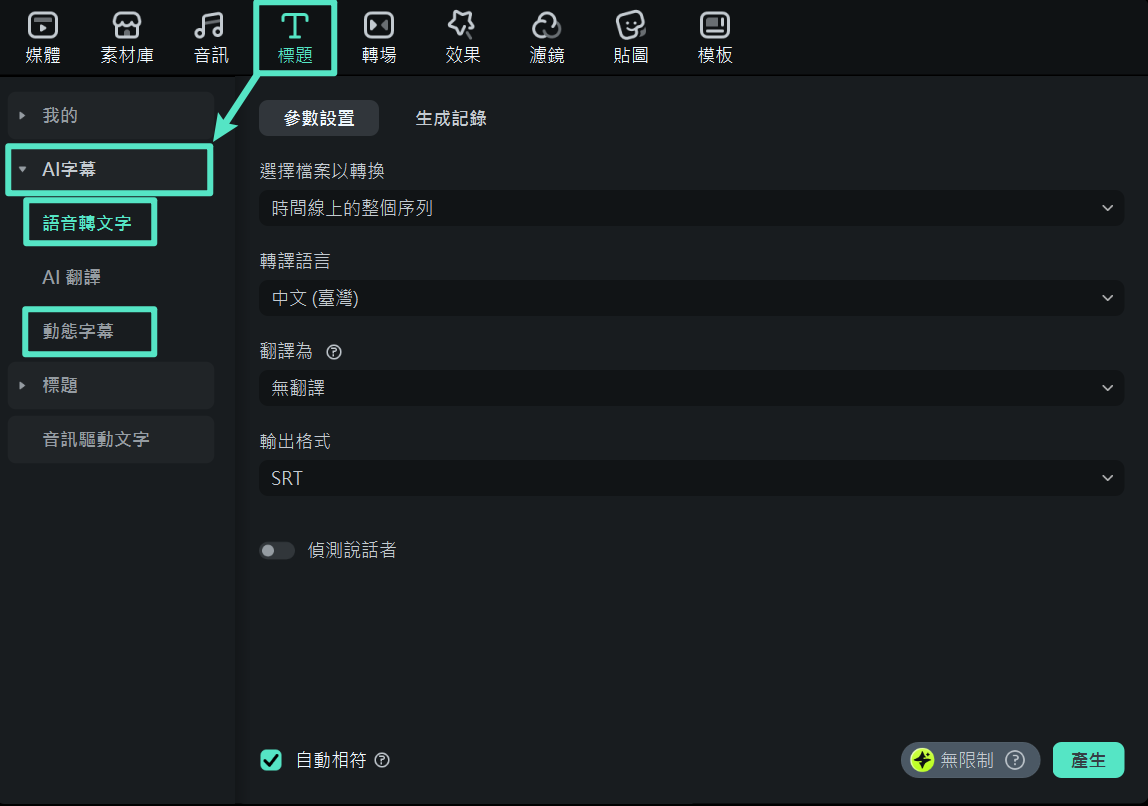
進入方式: 建立新專案後,匯入影片至 Filmora 剪輯介面,點選上方選單「標題」,在左側面板選擇「AI 字幕」,再點選「語音轉文字/動態字幕」即可。
步驟二:設定轉錄參數
啟用功能後,請依需求調整轉錄參數。選擇音訊原始語言,並勾選「自動相符」以確保字幕與語音同步。Filmora 亦支援雙語字幕轉錄,適合多語言內容創作。
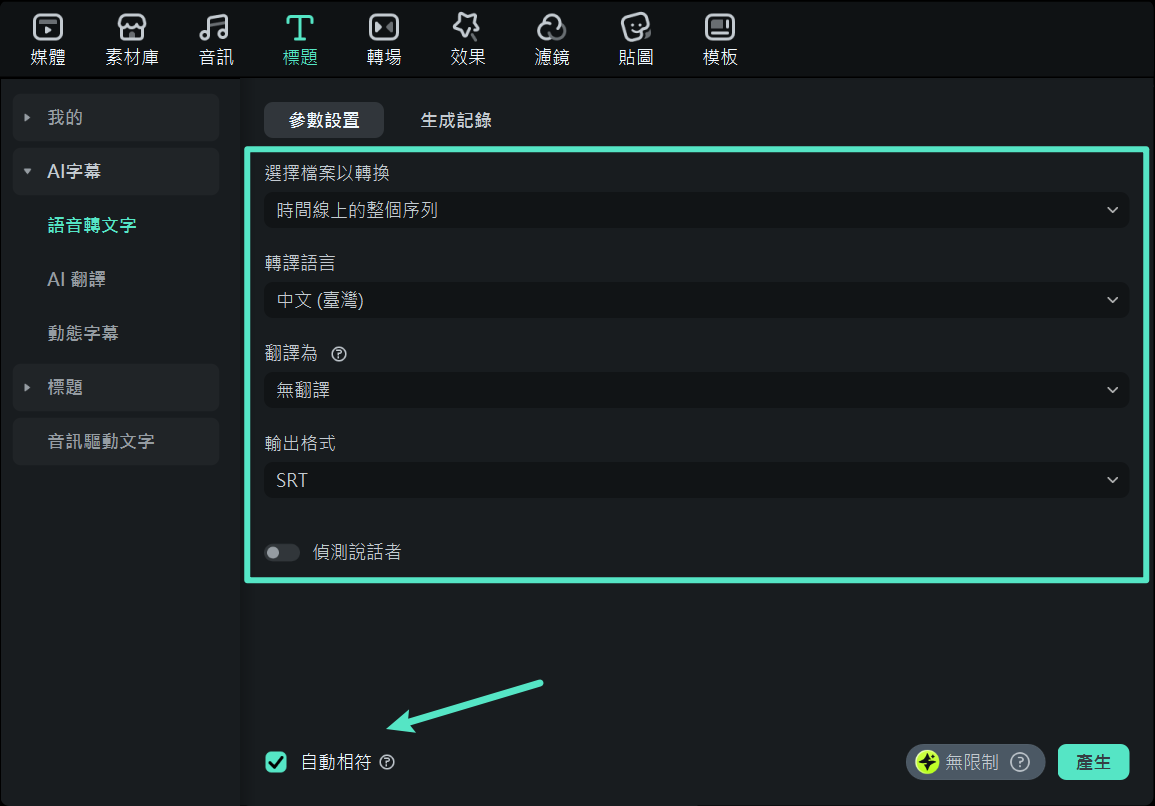
步驟三:檢視與匯出轉錄檔案
完成轉錄後,若使用語音轉文字並輸出為 SRT 格式,字幕將生成 SRT 檔,便於後續編輯與應用。
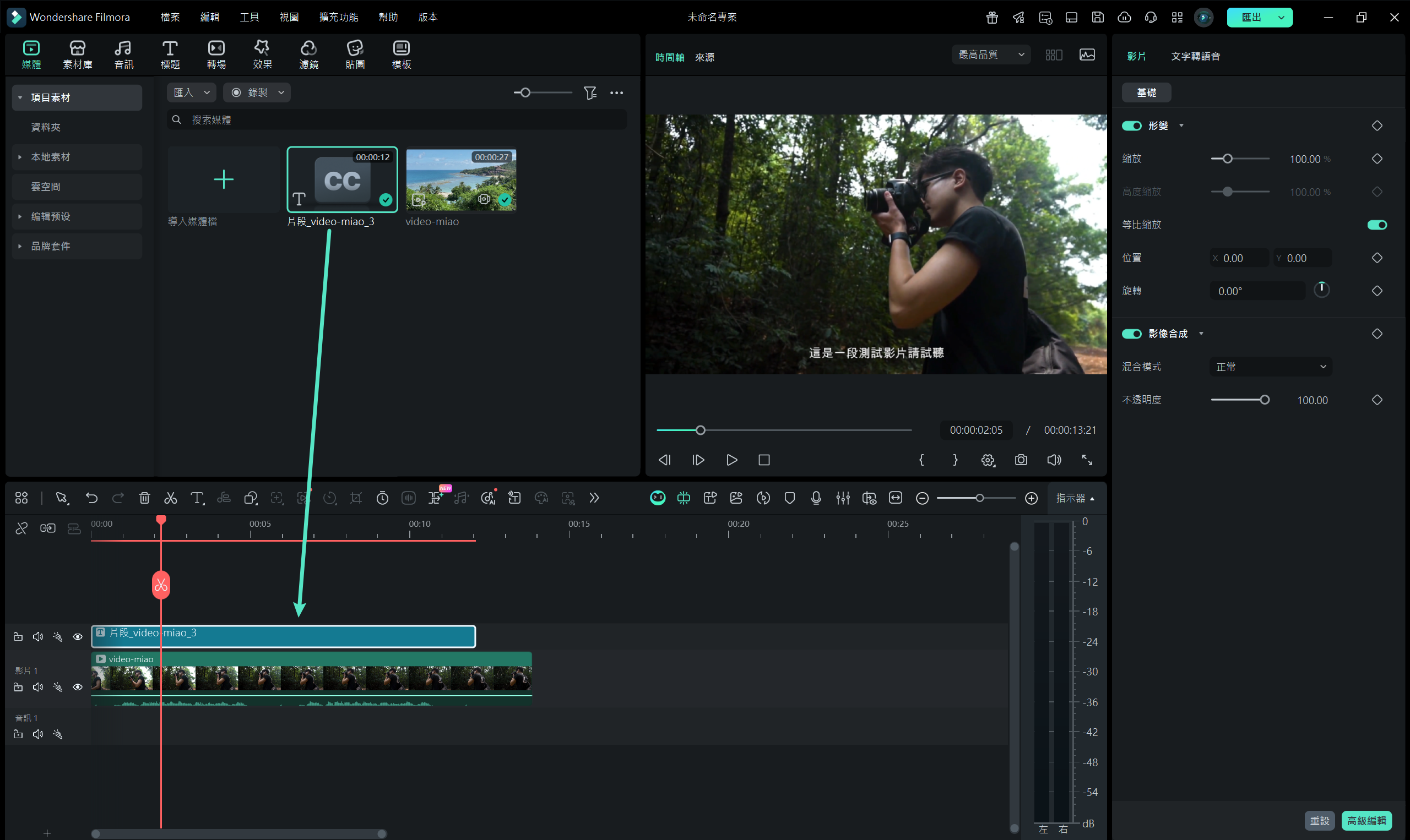
若使用動態字幕,字幕文字將以標題片段形式顯示在時間軸上,可直接進行後續編輯與微調。
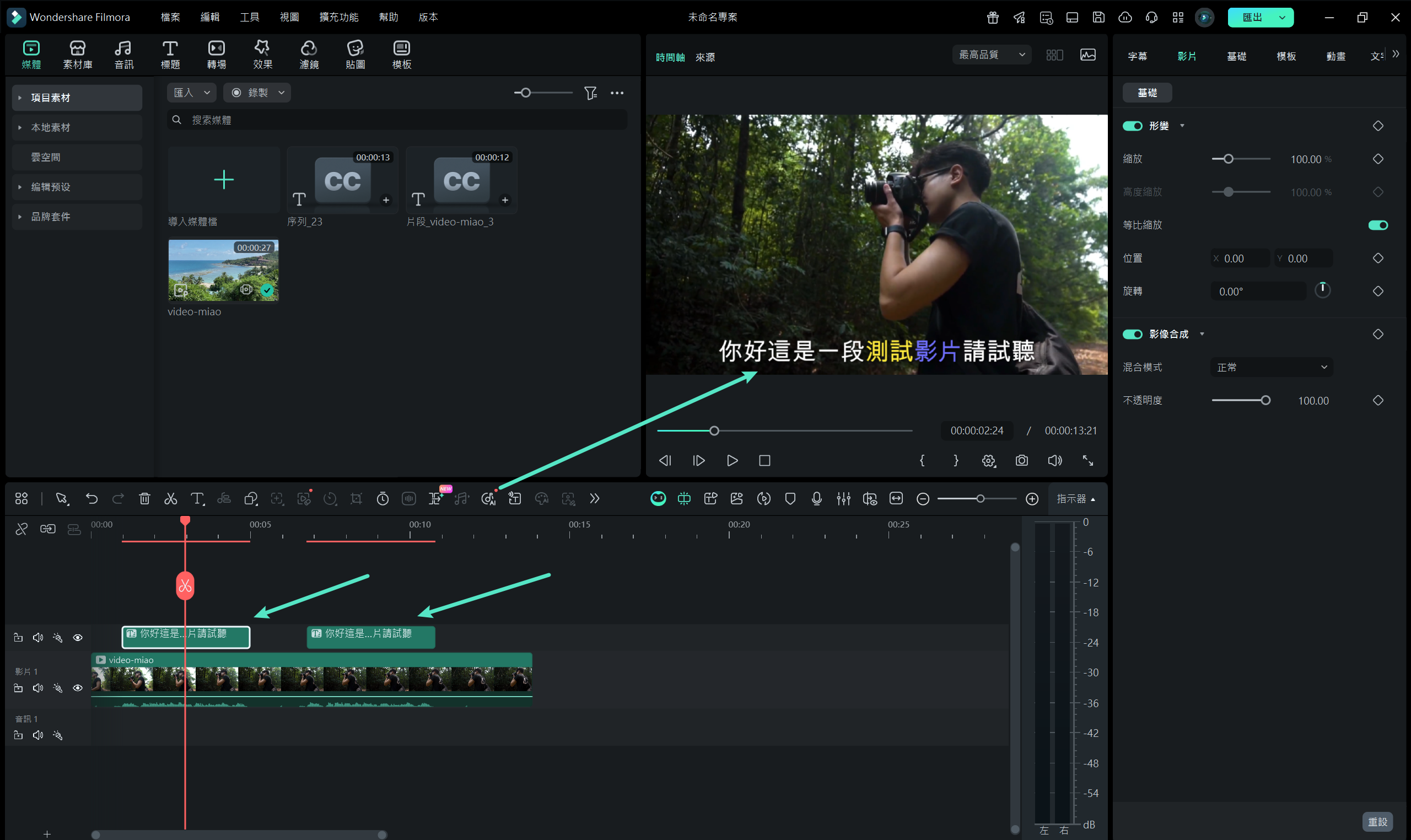
結語
本文介紹的幾款 Google 語音轉文字線上工具都是極具效能的選擇,能夠大幅提升語音轉錄的效率。此外,若您希望更進一步提升影片製作的流暢度,也可以選擇內建語音轉文字功能的影片剪輯軟體。
若您需要的不只是語音轉錄,還希望結合強大的影片剪輯功能,那麼 Wondershare Filmora 會是 Google 工具的最佳替代方案。Filmora 不僅內建 AI 驅動的語音轉文字技術,還提供直覺易用的影片剪輯工具,讓您能更高效地管理與編輯影片內容。
如果您的需求僅限於語音轉錄,那麼 Google 的線上語音轉文字工具仍是不錯的選擇。但若您同時需要轉錄與影片剪輯功能,Filmora 無疑是最理想的解決方案。







